久しぶりに開こうとしたらWordpressのパスワードを忘れてしまった!
なんてことはありませんか?
当教室にも、そのようなお悩みでお越しになる方も結構いらっしゃいます。
なので、自分でできそうなパスワードの復活の方法についてお話ししますね。
パスワードを忘れたときの解決方法
- ユーザー名はわかるがパスワードはわからない
- ユーザー名・パスワードがわからないがメールアドレスはわかる
- ユーザー名もパスワードもメールアドレスもわからない
それぞれの方法より解決方法が違いますので、別々に詳しくご案内しますね。
1.ユーザー名はわかるがパスワードはわからない
ユーザー名はわかるがパスワードはわからない場合は、ログイン画面からパスワード再発行の手順を行います。
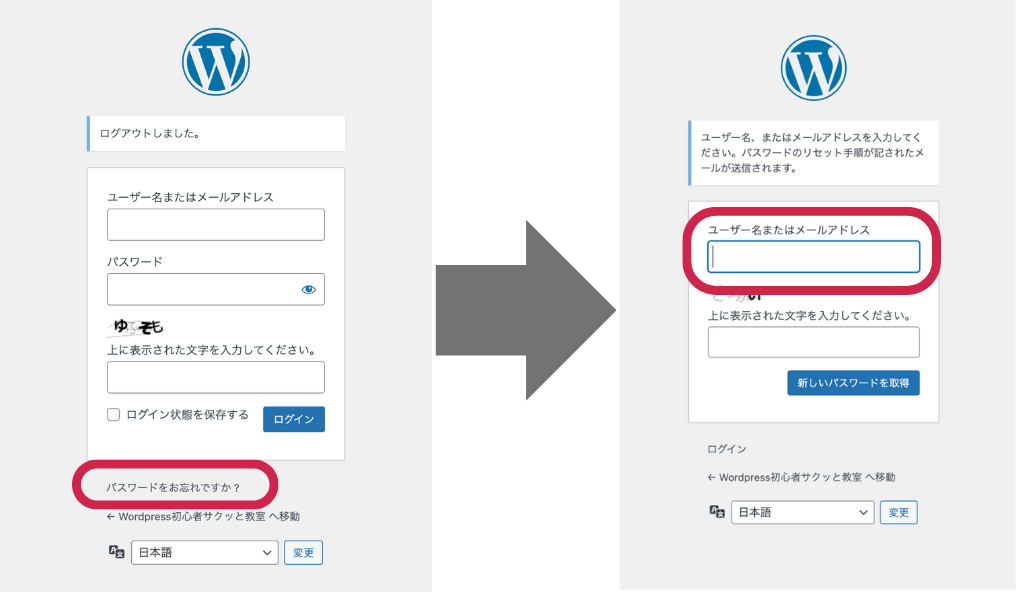
ログイン画面の、ログイン情報を入力する欄の下にある「パスワードをお忘れですか?」をクリックします(画像左)
次に表示された画面(画像右)でユーザー名を入力して、「新しいパスワードを取得」のボタンをクリックします。

この画面はこのWEBサイトのログイン画面ですが、セキュリティ強化のプラグインを有効化しているため、ユーザー名とパスワードの他にひらがな4文字を入力するようになっています。皆さんも同じプラグインを入れている方はこの入力欄があるかもしれませんが、なくてもセキュリティのプラグインを導入されていれば問題ありません。入力欄が追加になるかどうかは、設定しているプラグインの種類によって違いますので、気にせずに進めてください。
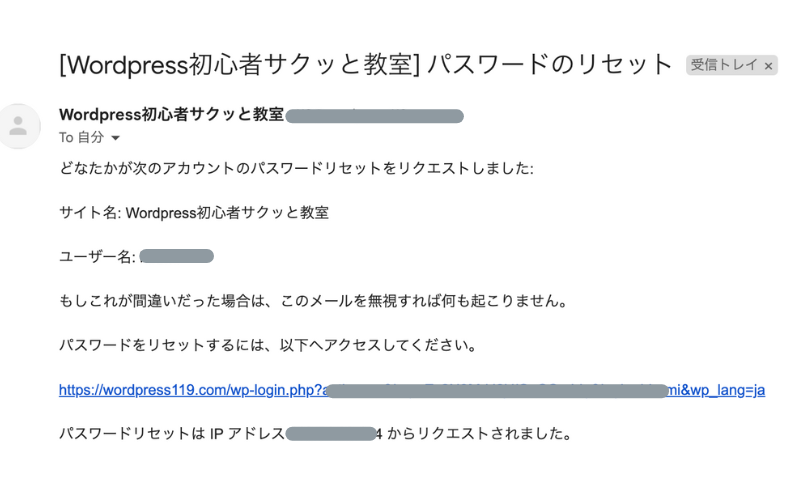
管理者のメールアドレス宛てに、このようなメールが届きます。
ユーザー名を確認し、パスワードをリセットするURLをクリックしてください。

新規パスワードの欄には、ランダムな文字が書かれています。このパスワードのまま設定を保存してもいいですし、削除してパスワードを任意で決めてもOKです。ただし、パスワードの枠の色がグリーンになるように設定をしてください。入力したら「パスワードを保存」をクリックします。

パスワードの枠の色は、パスワードの安全度を示します。
緑>黄色>赤 の順でパスワードの安全度が落ちていきますので、必ず緑で!
以上でパスワード再発行は終了。再度ログインができればOKです。
2.ユーザー名、パスワードはわからないが、メールアドレスはわかる場合
1と同じ手順でパスワード再発行の手続きをしますが、再発行の手続きの画面で「メールアドレス」を入力します。あとは同じ手順で進めます。
3.ユーザー名もパスワードもメールアドレスもわからない場合
この場合は、サーバー情報がわかれば対応が可能です。以下、私が使用しているさくらインターネットのサーバーを利用した場合の方法をご案内します。
サーバーコントロールパネルにログインします。
メニューより<Webサイト/データ>→<データベース>を開きます
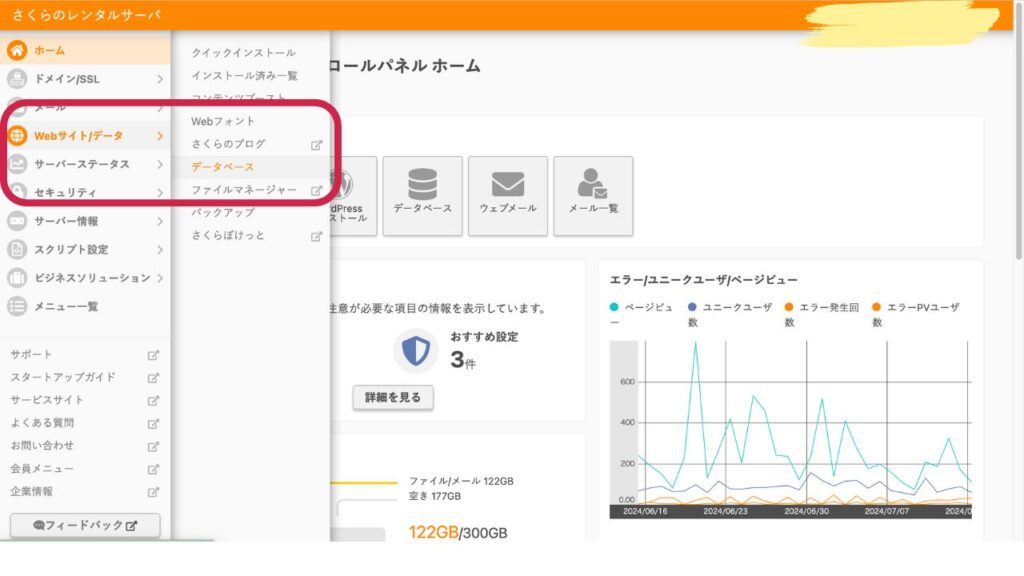
次に、開いたページの右側に、既存のデータベースが表示されます。
複数のデータベースが存在している場合は、MySQLのバージョン毎にまとめられています。
データベースパスワードはどのバージョンも同じですが、ログインの入り口は別々になっているようですので該当するバージョンのログインのボタンをクリックして進みます。
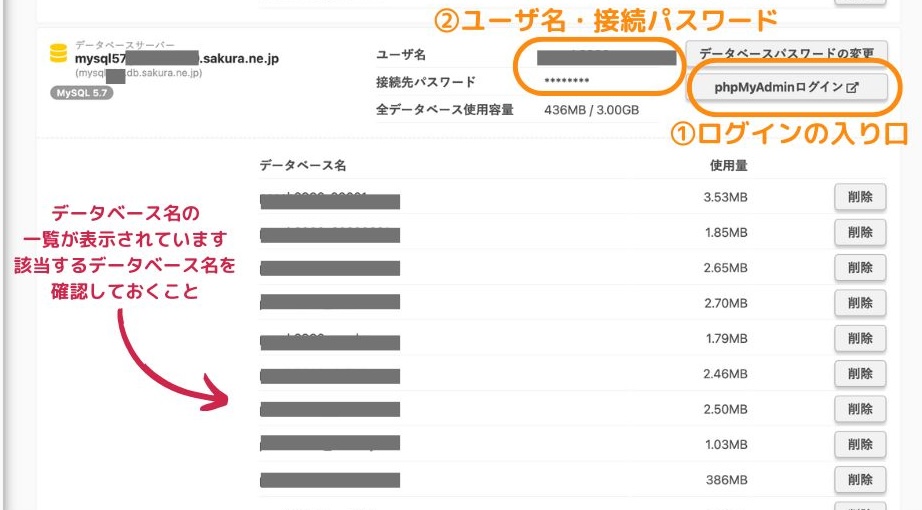
「phpMyAdminログイン」をクリックしてログインします。
ログインする前に確認することは以下の3点
- ユーザー名
- 接続パスワード(データベースパスワード)
- 該当するデータベースの名前(一覧の中から確認しておいてください)
データベースパスワードやデータベースの名前がわからないときはは、Wordpressの構成ファイルの一つの「wp-config.php」というファイルに記載されています。詳しいことはこちらのページに記載しておりますのでご不明な方は合わせてご覧ください。
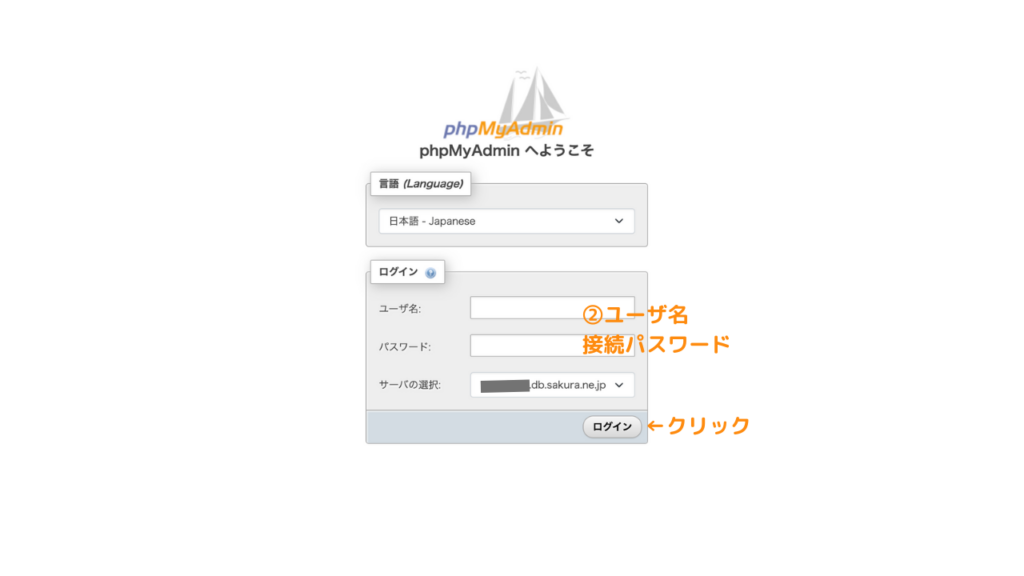
ユーザー名、接続パスワードを入力します。サーバーの選択は表示されているため、そのままにしていて大丈夫です。ログインボタンをクリックします。
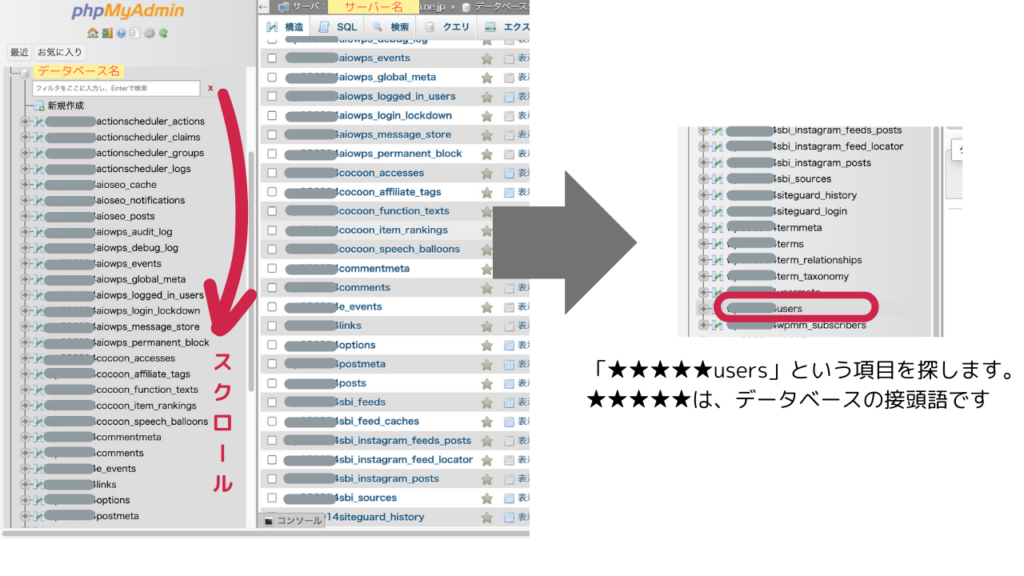
左側にデータベースの項目、右側にデータベースの内容が表示されています。
データベースが複数ある場合は、データベース名を選択すると、データベースの一覧が画像のように表示されます。グレーで消しているところはデータベースの接頭語です。
グレーのバーを文字化できないので「★★★★★」で表現する事にします。
「★★★★★★users」という項目を見つけたらクリックしてください。
usersはWordpressの管理者等のユーザー情報が表示されています。
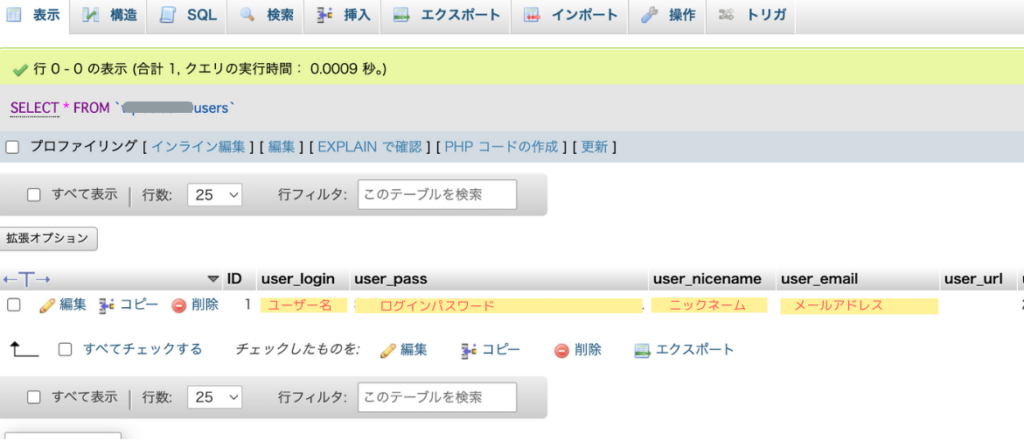
ユーザーが複数いる場合は、複数行になります。ID1が最初に登録された管理者の情報です。
- ユーザー名
- ログインパスワード
- メールアドレス
この3つを確認できますが、ログインパスワードは暗号化されているため、実際は読み取ることができません。ユーザー名とメールアドレスが確認できれば、ログイン画面から「パスワードを忘れたときは」の方法でパスワードを再設定すればOKです
まとめ
パスワードはブラウザ(Google Chromeやsafariなど)やスマートフォンなどが覚えてくれるような時代ですが、それに頼りすぎるといつもと違う環境での作業が発生した時に、全くログインできなくなってしまうこともあります。パスワードはアナログですが何かに覚えさせたとしても、同時にメモしておくことをお勧めします。
覚えられないからと言って、何もかも同じにすることは防犯上お勧めしません。お気をつけて!



